效果:
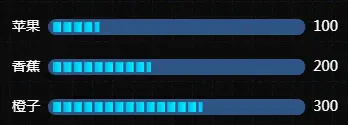
代码:
<template>
<div class="chart" id="chart"></div>
</template>
<script>
import * as echarts from 'echarts';
export default {
name : "Bar",
data() {
return {
};
},
mounted() {
this.bar();
},
methods: {
bar() {
this.myChart = this.$echarts.init(document.getElementById("chart"));
var data = [100, 200, 300];
var titlename = ["苹果", "香蕉", "橙子"];
var option = {
backgroundColor:"#17326b",//如果设置图片背景,在外层div设置css样式
grid: {
left: "10",
top: "10",
right: "0",
bottom: "10",
containLabel: true,
},
xAxis: {
type: "value",
splitLine: { show: false },
axisLabel: { show: false },
axisTick: { show: false },
axisLine: { show: false },
},
yAxis: [
{
type: "category",
axisTick: { show: false },
axisLine: { show: false },
axisLabel: {
color: "black",
fontSize: 12,
textStyle: {
color: "#fff",
},
},
data: titlename,
// max:10, 设置y刻度最大值,相当于设置总体行高
inverse: true,//横向进度条的关键
},
{
type: "category",
axisTick: { show: false },
axisLine: { show: false },
axisLabel: {
color: "black",
fontSize: 12,
textStyle: {
color: "#fff",
},
},
data: data,
// max:10,
inverse: true,
},
],
series: [
{
name: "条",
type: "pictorialBar",
symbolRepeat: "fixed",
symbolMargin: 1,
symbol: "rect",//内部类型(方块,圆,svg,base64图片)
symbolClip: true,
symbolSize: [6, 8],//进度条的宽高
symbolOffset: [5,0],//柱子的位置偏移
data: data,
z: 2,
// barCategoryGap:0,
itemStyle: {
normal: {
barBorderRadius: 7,
//柱体的颜色
//右,下,左,上(1,0,0,0)表示从正右开始向左渐变
color: function (params) {
// console.log(params);
var colorList = [
["#02f0fe", "#02B8EC"],
["#02f0fe", "#02B8EC"],
["#02f0fe", "#02B8EC"],
["#02f0fe", "#02B8EC"],
["#02f0fe", "#02B8EC"],
];
var colorItem = colorList[params.dataIndex];
return new that.$echarts.graphic.LinearGradient(
1,
0,
0,
0,
[
{
offset: 0,
color: colorItem[0],
},
{
offset: 1,
color: colorItem[1],
},
],
false
);
},
},
},
zlevel: 1,
},
{
name: "进度条背景",
type: "bar",
barGap: "-100%",
barWidth:16,
symbolOffset: [5, 0],//柱子的位置
data: [100, 100, 100],
color: "#2e5384",
itemStyle: {
normal: {
barBorderRadius:4,
},
},
},
],
};
this.myChart.setOption(option);
//尺寸自适应
window.addEventListener("resize", () => { this.myChart.resize();});
},
}
</script>
<style>
.panel {
height: 340px;
background: rgba(255, 255, 255, 0.04);
padding: 10px;
}
</style>




















 1843
1843











 被折叠的 条评论
为什么被折叠?
被折叠的 条评论
为什么被折叠?








